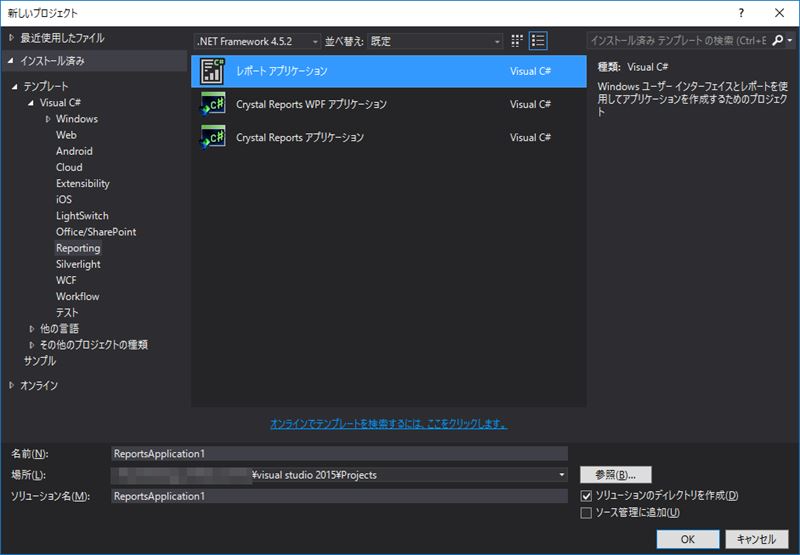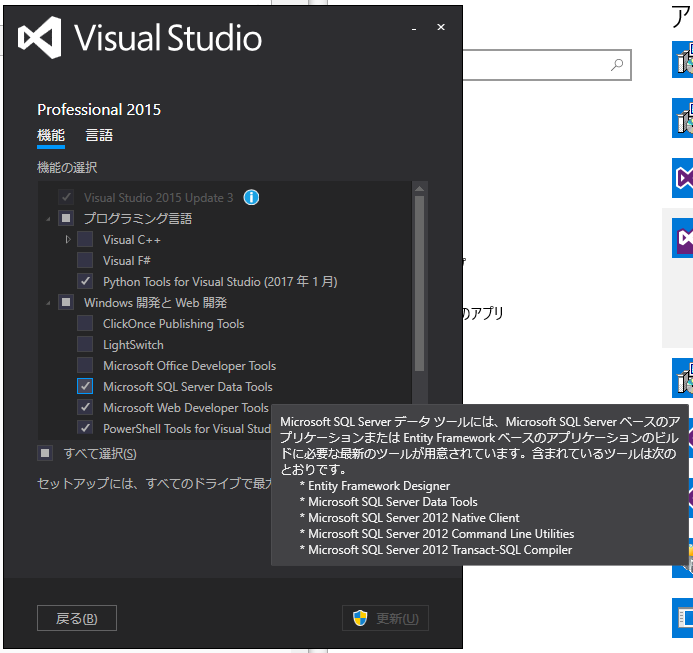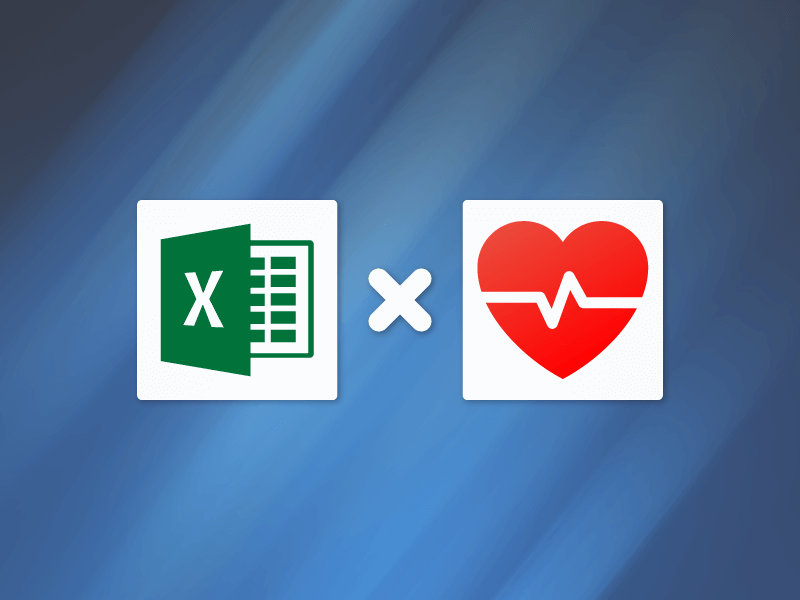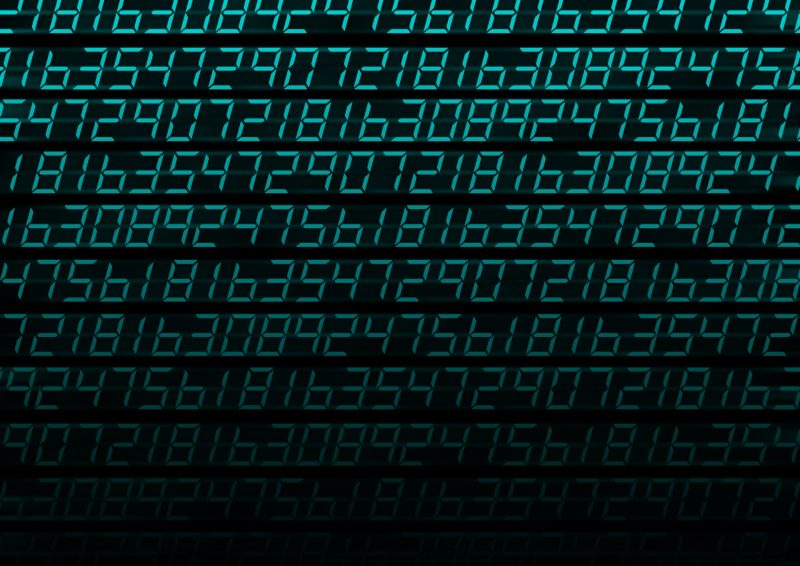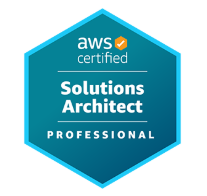この記事はAgent Grow Advent Calendar 2017の記事です。
Microsoftレポートって?
帳票作成ツールと呼ばれるものは、いろいろありますよね。
Crystal ReportsとかActive Reportsとかが有名どころでしょうか。
美しくて多機能な帳票を作成できるのは事実なのですが、いかんせんコストがかかるのでなかなか手が出しづらいですよね。お客様からしてみても、プロダクトやサービスにできる限りコストをかけたくないのが本音だと思います。
ましてや「表示と印刷だけできればいいや」という軽いニーズなら、なおさら多くのお金はかけたくないですよね。
かといって、その辺に落ちているフリーソフトやフリーのライブラリを使うのは、万が一のことを考えるとちょっとコワイ。。。Excelを使うと見た目や運用がアレだし、大量のデータを扱うと動きが怪しくなるし、そうでなくてもものっそ重いし。。。
そこでオススメしたいのが、Microsoft純正の帳票作成用ツール群。
\Microsoftレポートです!/(デデン
Microsoft レポート via kwout
Visual Studio 2005以降かつProfessional以上であれば、無料で使えます。もちろん、商用利用可能です。おなじみのWindows Formsにも、ASP.NETにも導入することができます。
少なすぎるMicrosoftレポートについての資料
そういう謳い文句に釣られて、いざ導入しようとすると……。
ネット上にほとんど資料がないという現実に直面……!(((憤怒
原因その1:知名度が低い
そもそも、知名度が低いんですよね。。。
だって「帳票を作成しよう」ってなると、だいたいCrystal Reportsじゃないですか。
あるいは「プログラミング苦手だから、コストがかかっても最近の便利なクラウドサービスでマウスポチポチしたい」って感じじゃないですか。
もっと言えば、「Excelで何とかなってるからいいやw」勢の多いこと多いこと1)分からんでもない(爆)。
「DBと連携して、もんのすごく大量のデータを云々したい」
とか、
「リアルタイムに変化するデータを云々したい」
ってのでなければ、ExcelとかAccess使っちゃったほうが手っ取り早い。。
原因その2:導入が面倒くさい
さらに致命的なのは、Microsoftレポート自体の導入がちょっと面倒くさいってことかなと。
標準でVisual Studioに同梱されているわけではなく、プラグイン的な扱いなんです。
参照)VS2015でレポート(ReportViewer)を使用したい
「Visual Studio付属」とはいえ、何も設定せずに使えるわけじゃないのです。
Microsoftの公式ドキュメントを検索してもインストール方法が見つからない2)2017/12/16現在。ので、さらにハードルが高くなってしまっている3)というか存在自体を知らない人が多い。印象があります。
原因その3:コーディングがややこしい
これは別の記事で詳しく解説しようと思いますが、コーディングの部分でもちょっとややこしいことになっているという……
なので、せっかくインストール完了しても、使い続けるユーザが少ない4)そんなものオススメしてんじゃねーお、
という批判は覚悟の上です(震……のかなと……(震(滝汗
【本題】Microsoftレポートの導入
というわけで、
- ユーザが少なすぎる
- ニーズが低くくてネット上に情報が少ない
- 躓いても頼れる人がどこにもいない
という、「新規ユーザが増えにくい」悪循環を阻止すべく、この記事を書くにいたりました。
お客様から
無料で商用利用可能なレポート作ってよ
と言われた時の処方箋としてご利用ください。。。
本当は使い方とかも軽く解説しようと思ったのですが、書いているうちに全然「軽く」ならなかったので、今回は導入部分だけ……。
くそぅ……ややこしすぎるぞMicrosoftレポート……(震
環境
インストールの前に、要求される環境を確認しましょう。
開発環境に必要な要件
| IDE | Visual Studio 2005 以降、かつ Professional 以上 |
|---|---|
| .NET Framework | 4.5.2 |
| 対応言語 | C#、VB.NET |
| アプリ | Windows Forms、ASP.NET |
| DB | SQL Server、ローカルDB(DBファイル)、クラス定義……etc. ※クラスから読み込む形にすればXMLやJSONも使えます。 ※また、SQLiteでの導入実績もあるようです。 参照)Microsoft Report の基礎の基礎 |
クライアント環境に必要な要件
| Windows Forms | Microsoft Report Viewer Runtime 再頒布可能パッケージのインストール |
|---|---|
| ASP.NET | Microsoft Internet Explorer 6.0 以降推奨、要スクリプト有効化 ※IE以外のブラウザでも動作するが、レポートの機能が一部制限される。 |
インストール
Visual Studioはすでにインストールされているものとして話を進めます。
さて、「インストール」といえば、どこかのサイトからインストール用のmsiとかexeとかをダウンロードしてくる印象が強いのですが、Microsoftレポートの場合はちょっとトリッキーなルートでインストールすることになります。
「プログラムと機能」または「アプリと機能」から、「Microsoft Visual Studio Professional」の「変更」をクリックし、インストールウィザードを立ち上げます。
画面をいくつか進めて更に「変更」をクリックすると、下記のようなページが表示されます。
ここで、上の画像のように「Microsoft SQL Server Data Tools」にチェックが入っているかどうか確認してください。もしチェックが入っていない場合は、チェックを入れて「更新」ボタンをクリックします。
更新が完了するまでしばらく待ちます。
……というか結構待ちます。
動作確認
更新が完了したらVisual Studioを立ち上げ、
新しいプロジェクト > テンプレート > (お好みの言語)
まで展開し、「Reporting」という項目が存在することを確認します。
「Reporting」をクリックすると、下記のような項目が表示されるはずです。
これでインストールは完了です。
まとめ
Visual Studioインストーラの「変更」から導入ができることに気付かない人が結構多いようで5)こんなのふつう気付きませんって。
僕も気付かずアワアワした方の人です()。、
再頒布可能パッケージをインストールしたのにMicrosoftレポートが使えない
とか
NugetでMicrosoft Report Viewerコントロールを導入したけど、メニュー項目にMicrosoftレポートのツールが反映されてない
みたいなQAは国内外で数件見かけました。
まあこれだけ資料が少ないうえに、名前の似たツール6)スタンドアロン バージョンのレポート ビルダー、
Reporting Services、
Dynamics 365 レポート……etc.がたくさんあると、導入においてどの手順が必要なのか分からなくなりますよね。。。
普段C#をゴリゴリ書くだけのエディタとしてしか使用していなかったので(ぁ)あまり気にしていなかったのですが、Microsoftレポートの他にもVisual Studioのインストーラから追加できる便利なツールがもしかするとあるかもしれませんね。
注訳はこちら
| ↑1 | 分からんでもない(爆)。 「DBと連携して、もんのすごく大量のデータを云々したい」 とか、 「リアルタイムに変化するデータを云々したい」 ってのでなければ、ExcelとかAccess使っちゃったほうが手っ取り早い。 |
|---|---|
| ↑2 | 2017/12/16現在。 |
| ↑3 | というか存在自体を知らない人が多い。 |
| ↑4 | そんなものオススメしてんじゃねーお、 という批判は覚悟の上です(震 |
| ↑5 | こんなのふつう気付きませんって。 僕も気付かずアワアワした方の人です()。 |
| ↑6 | スタンドアロン バージョンのレポート ビルダー、 Reporting Services、 Dynamics 365 レポート……etc. |